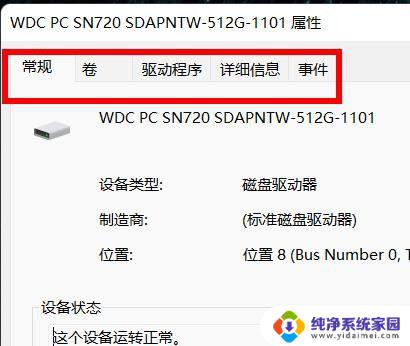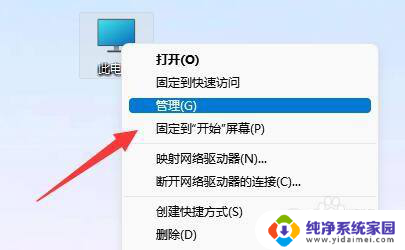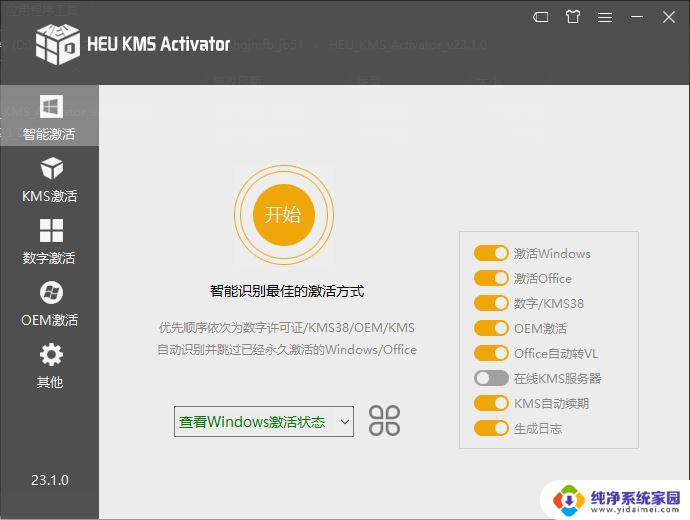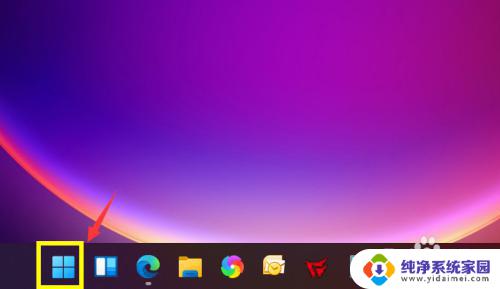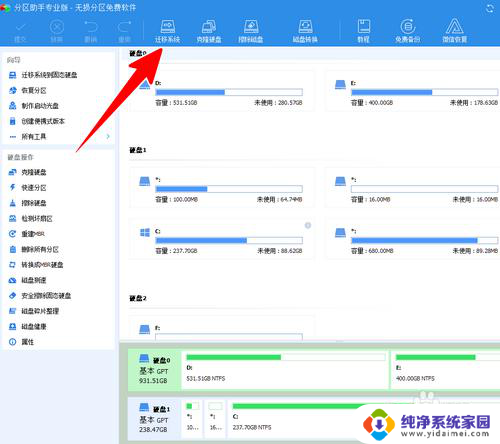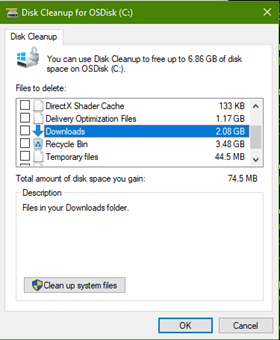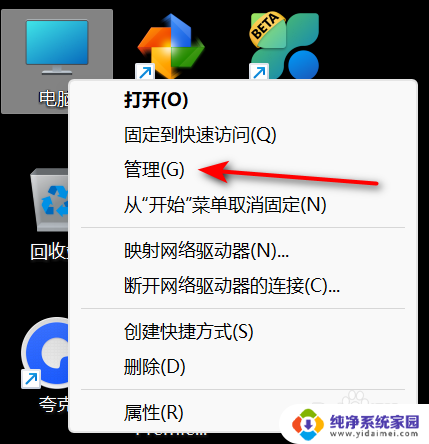win11查看硬盘序列号 Win11硬盘序列号位数是多少
Win11系统作为微软公司最新发布的操作系统,备受用户关注,在使用Win11系统时,很多用户会想要查看硬盘序列号,以便更好地管理硬盘和相关数据。很多用户对于Win11硬盘序列号的位数并不清楚。Win11系统硬盘序列号通常是由一串数字和字母组成,位数不固定,但一般在10到20位之间。想要查看硬盘序列号,用户可以通过系统设置或者第三方软件来实现。通过了解硬盘序列号,用户可以更加方便地进行硬盘管理和维护。

电脑硬盘序列号是一种唯一的标识,用于标识特定的硬盘驱动器。它是由硬盘制造商提供的,不能被使用者修改。
硬盘序列号通常包含10~20位数字和字母,当然一般由12位组成。可以用来记录硬盘容量、加载模式、读写速度等硬盘参数。在计算机系统中,硬盘序列号通常被用来识别和区分不同的硬盘,并在某些情况下被用于密码保护、软件授权等。
通过硬盘序列号,管理员可以轻松识别系统中所安装的每个硬盘驱动器的类型、容量和其他相关信息。此外,硬盘序列号还可以用来检测硬盘是否被软硬件修改,从而可以检查硬盘的完整性和正确性。
win11查看硬盘序列号的方法1、首先,按键盘上的【 Win + X 】组合键,或右键点击任务栏上的【Windows开始徽标】,在打开的右键菜单项中,选择【运行】;
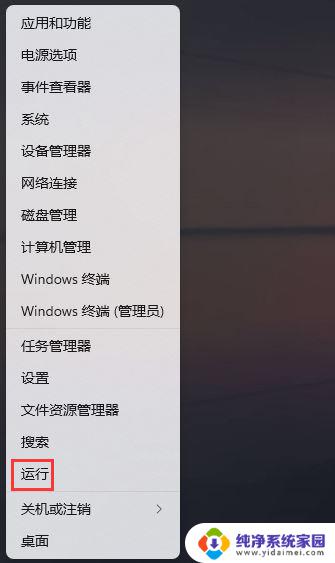
2、运行窗口,输入并按确定,或回车执行【cmd】命令;
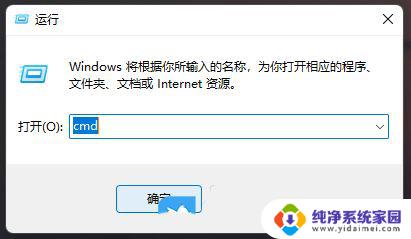
3、命令提示符窗口,输入并按回车执行【wmic diskdrive get serialnumber】命令;
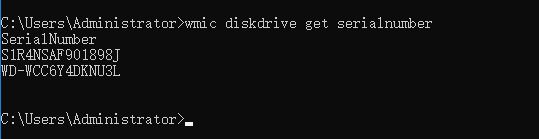
1、首先,按键盘上的【 Win + X 】组合键,或右键点击任务栏上的【Windows开始徽标】,在打开的右键菜单项中,选择【运行】,打开运行后,再输入【cmd】命令,按【确定或回车】;
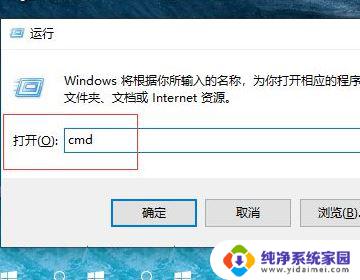
2、命令提示符窗口,输入并按回车执行【diskpart】命令;
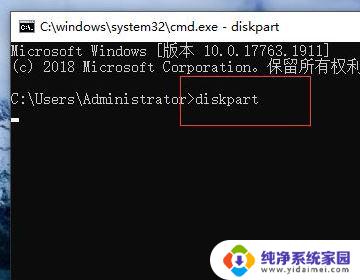
3、启动diskpart程序后,输入并按回车执行【list disk】命令,即可查看电脑所有的磁盘信息;
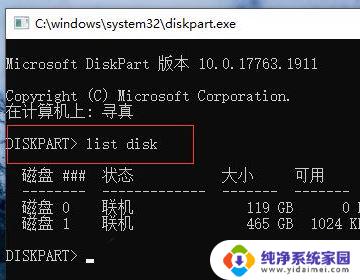
4、输入并按回车执行【select disk 0】命令,选中磁盘0;
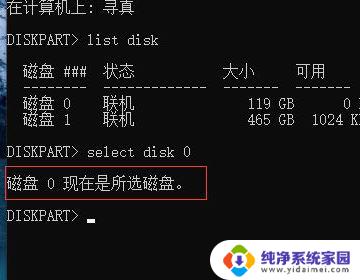
5、最后,输入并按回车执行【detail disk】命令,就可以查看到硬盘ID了;

win11系统怎么查看硬盘型号? Win11硬盘型号的查询方法
怎样将移动硬盘强制弹出? Win11移动硬盘无法安全弹出的多种解决办法
Win11怎么使用命令对SSD测速? Win11固态硬盘测速教程
以上就是win11查看硬盘序列号的全部内容,碰到同样情况的朋友们赶紧参照小编的方法来处理吧,希望能够对大家有所帮助。